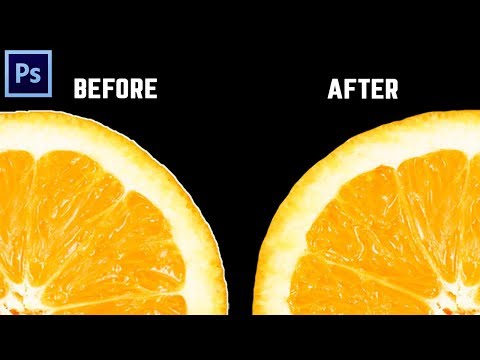
Isi

Ada banyak cara untuk "menghaluskan" gambar menggunakan Photoshop. Filter blur dapat digunakan untuk memperhalus area foto atau seluruh gambar, serta untuk transisi yang mulus. Anda juga dapat menambahkan noise, menerapkan filter ke setiap lapisan, bagian lapisan, atau seluruh gambar.
Langkah 1
Pilih area gambar yang ingin diperhalus menggunakan alat seleksi, seperti Magic Wand. Pastikan Anda telah memilih lapisan yang tepat di Palet Lapisan sebelum membuat pilihan Anda.
Langkah 2
Untuk memilih seluruh lapisan, klik di Palette Layers dengan mouse. Anda dapat memilih untuk melihat hanya lapisan yang dipilih dengan "membatalkan pilihan" mata di sebelah kiri setiap lapisan di Palette Layers, dengan pengecualian yang ingin Anda lihat.
LANGKAH 3
Jika Anda ingin menerapkan filter ke seluruh gambar dengan banyak lapisan, Anda harus "meratakan" gambar untuk melakukannya. Buka Menu Lapisan di bagian atas desktop Anda dan pilih "Ratakan gambar".
LANGKAH 4
Buka Menu Filter, kemudian "Blur" dan pilih filter. Setiap filter memiliki tingkat kontrol yang berbeda. Penting untuk mengenal mereka masing-masing dan apa yang mereka lakukan; lakukan ini dengan sedikit mengotak-atik mereka.
LANGKAH 5
Menambahkan kebisingan adalah cara cepat dan mudah untuk melembutkan dengan memburamkan. Buka Menu Filter, lalu "Blur" dan "Add noise". Sekolah jumlah (persentase) blur dan distribusinya (seragam atau Gaussian).
LANGKAH 6
Anda juga dapat menambahkan efek ke lapisan di dalam Palette Layers. Beberapa lapisan lebih baik daripada yang lain karena keefektifannya dalam diburamkan atau dihaluskan.


